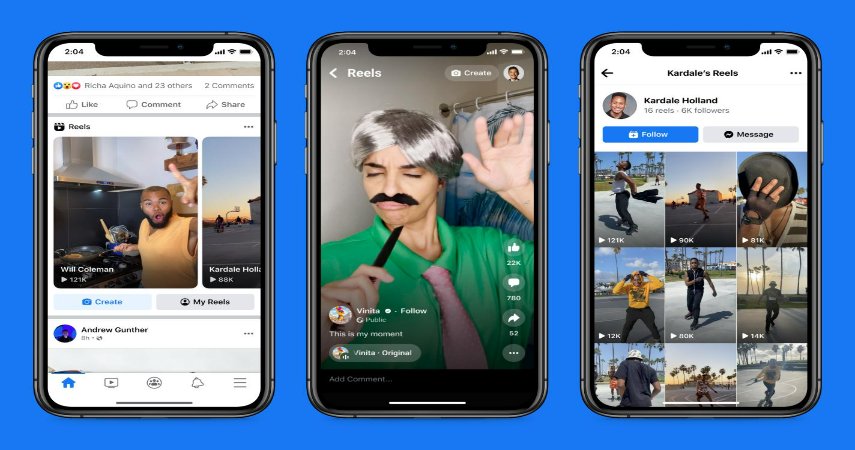Perché la mia schermata di blocco è nera? Come risolvere?
 Lorenzo Adomani
Lorenzo Adomani- Aggiornato 2024-01-15 a Riparare iPhone
Prendi il tuo iPhone e premi il pulsante di accensione, aspettandoti di vedere il solito sfondo della schermata di blocco o la foto di famiglia che ti saluta. Invece, ti ritrovi con una schermata nera e vuota. Niente orologio, niente notifiche, niente widget: solo buio. Cosa succede? Una schermata di blocco nera è spesso un fastidioso inconveniente, ma fortunatamente esistono alcuni modi semplici per risolvere il problema e ripristinare l'aspetto normale della schermata di blocco.
Prima di andare nel panico e fare un reset di fabbrica del tuo dispositivo, prova le soluzioni rapide descritte qui. Esamineremo le cause più comuni di una schermata di blocco nera su iPhone e ti forniremo istruzioni passo passo per ripristinare lo sfondo o lo slideshow della tua schermata di blocco senza problemi. Continua a leggere per capire perché la mia schermata di blocco è nera.
- Parte 1. Perché la mia schermata di blocco è nera?
- Parte 2. Come posso risolvere il problema della schermata di blocco nera del mio iPhone?
- Metodo 1 Riavvia il tuo iPhone
- Metodo 2 Passa da una schermata di blocco all'altra
- Metodo 3 Usa uno strumento professionale per risolvere il problema della schermata di blocco nera [Facile e veloce].
- Metodo 4 Aggiornamento del software iOS
- Metodo 5 Cambiare lo sfondo dell'iPhone per la schermata di blocco
- Metodo 6 Disattivare il display sempre acceso
- Metodo 7 Ripristinare le coppie di modalità di messa a fuoco
- Metodo 8 Ripristinare tutte le impostazioni
- Parte 3. Le persone chiedono anche Perché la mia schermata di blocco è nera
Parte 1. Perché la mia schermata di blocco è nera?
Ci sono alcuni motivi comuni per cui la mia schermata di blocco è diventata nera:
- Anomalia del software: Un bug o un piccolo inconveniente del software a volte può far sì che lo sfondo o l'immagine della schermata di blocco non vengano caricati e che la schermata di blocco diventi nera.
- Impostazioni di personalizzazione: Se di recente hai cambiato un'impostazione di visualizzazione per lo sfondo, la schermata di blocco o il tema, questo potrebbe causare inavvertitamente uno sfondo nero.
- Problemi di aggiornamento del sistema: A volte un aggiornamento del sistema, sia per iOS che per il software del dispositivo, configura in modo errato i componenti della schermata di blocco, causando problemi di schermo nero.
- Conflitti di risorse: Se alcune app o widget sono in conflitto per le risorse di sistema necessarie a caricare lo sfondo della schermata di blocco, questo può costringerlo a diventare nero.
- Guasto del display hardware: In rari casi, i problemi hardware del display fisico possono non rendere correttamente la grafica e lo sfondo della schermata di blocco.
Parte 2. Come risolvere il problema della schermata di blocco nera dell'iPhone?
Metodo 1 Riavvia il tuo iPhone
Riavviare il dispositivo è un primo passo semplice per risolvere il problema che può eliminare ogni semplice problema software che causa la schermata di blocco nera. Il riavvio resetta l'intero telefono, ricaricando tutti i sistemi e rimuovendo i bug minori che potrebbero compromettere la visualizzazione della schermata di blocco e il corretto caricamento dello sfondo. Ecco come risolvere il problema della schermata di blocco nera di iPhone 13:
1. Tieni premuto il tasto di accensione e il tasto volume su o volume giù finché non vedi il cursore di spegnimento.
2. Fai scorrere il cursore di spegnimento per spegnere il telefono.
3. Attendi 10 secondi, poi premi e tieni premuto di nuovo il pulsante di accensione per riaccendere l'iPhone.
4. Attendi 1-2 minuti per il riavvio completo

Metodo 2 Passare da una schermata di blocco all'altra
Android permette di impostare diversi tipi di schermata di blocco con diverse visualizzazioni di informazioni e opzioni di personalizzazione. Se quella attuale si è corrotta o si è guastata, cambiando tipo di schermata di blocco si ripristina essenzialmente solo questo elemento del telefono, che potrebbe risolvere il problema della schermata nera. Ecco come risolvere il problema della schermata di blocco nera dell'iPhone 14:
1. Nella schermata di blocco del tuo iPhone, tieni premuto su un'area vuota finché non vedi apparire il pulsante "Personalizza" in basso.
2. Scorri verso sinistra o verso destra per alternare le diverse opzioni della schermata di blocco. Se hai una sola schermata di blocco, tocca il pulsante "+" per creare un'altra schermata di blocco personalizzata.
3. Una volta creata una nuova schermata di blocco o passata a un'alternativa esistente, ripeti i passaggi 1-2 per tornare alla schermata di blocco principale originale che mostrava il problema dello sfondo nero. Impostala nuovamente come schermata di blocco attiva.
Metodo 3 Usa uno strumento professionale per risolvere il problema della schermata di blocco nera [Facile e veloce].
Se il riavvio dell'iPhone e il cambio dello sfondo della schermata di blocco non hanno risolto il problema della schermata nera, allora uno strumento di riparazione del sistema più avanzato come UltFone iOS System Repair potrebbe fare al caso tuo. Questo potente software è stato progettato appositamente per risolvere oltre 150 diversi problemi di sistema dell'iPhone, tra cui la riparazione della schermata nera.
UltFone iOS System Repair offre un metodo automatizzato per analizzare a fondo i file di sistema del tuo iPhone e correggere i problemi che causano problemi come la schermata di blocco nera.
I vantaggi principali rispetto alla risoluzione dei problemi di base includono:
- Risolve con successo la schermata nera nel 99% dei casi.
- Nessun rischio di perdita di dati durante il processo di riparazione.
- Molto più facile e veloce dei tentativi di riavvio manuale.
- Risolve anche problemi correlati come il logo Apple, la schermata di caricamento bloccata, ecc.
- Supporta tutti i modelli di iPhone e le versioni di iOS, inclusi i più recenti iPhone 15 e iOS 17.
Ecco come risolvere il problema della schermata di blocco nera di iOS 16 utilizzando UltFone:
- Fase 1 Scarica e installa il software UltFone sul tuo computer. Collega il tuo iPhone al computer con un cavo USB e apri il programma. Clicca su "Avvia".

- Fase 2 UltFone rileverà automaticamente il tuo dispositivo. Clicca sul pulsante "Download" per recuperare il file del firmware iOS corretto da preparare per la riparazione del sistema.

- Fase 3 Una volta scaricato, clicca sul pulsante "Avvia Riparazione" affinché UltFone analizzi il tuo iPhone e risolva i problemi di sistema che causano la schermata di blocco nera.

- Fase 4 Il processo di riparazione richiederà alcuni minuti per essere completato. UltFone si occuperà di tutto - il tuo iPhone potrebbe riavviarsi alcune volte durante il processo.

- Fase 5 Al termine, UltFone visualizzerà un messaggio di successo. Scollega l'iPhone e verifica che lo sfondo o l'immagine della schermata di blocco sia tornata normale senza alcuna schermata nera.

Metodo 4 Aggiornamento del software iOS
L'aggiornamento all'ultima versione di iOS può risolvere i bug di sistema che potrebbero causare problemi di schermata di blocco nera. Apple risolve diversi problemi dell'iPhone con i nuovi aggiornamenti. L'aggiornamento è una soluzione semplice da provare. Ecco come risolvere il problema della schermata di blocco nera con iOS 17:
1. Vai su Impostazioni > Generali > Aggiornamento software
2. Scarica e installa l'aggiornamento iOS disponibile
3. Segui le indicazioni per completare l'installazione
4. Riavvia l'iPhone al termine dell'aggiornamento
5. Controlla se la schermata di blocco viene ripristinata dopo il riavvio.

Metodo 5 Cambiare lo sfondo dell'iPhone per la schermata di blocco
A volte la semplice scelta di un nuovo sfondo può costringere il sistema a ricaricare correttamente la schermata di blocco ed eliminare il problema dello sfondo nero. Ecco come risolvere il problema del perché la mia schermata di blocco è nera e rossa:
1. Vai su Impostazioni > Sfondo > Scegli un nuovo sfondo.
2. Sfoglia e seleziona una nuova immagine per la schermata di blocco
3. Imposta il nuovo sfondo e controlla la schermata di blocco
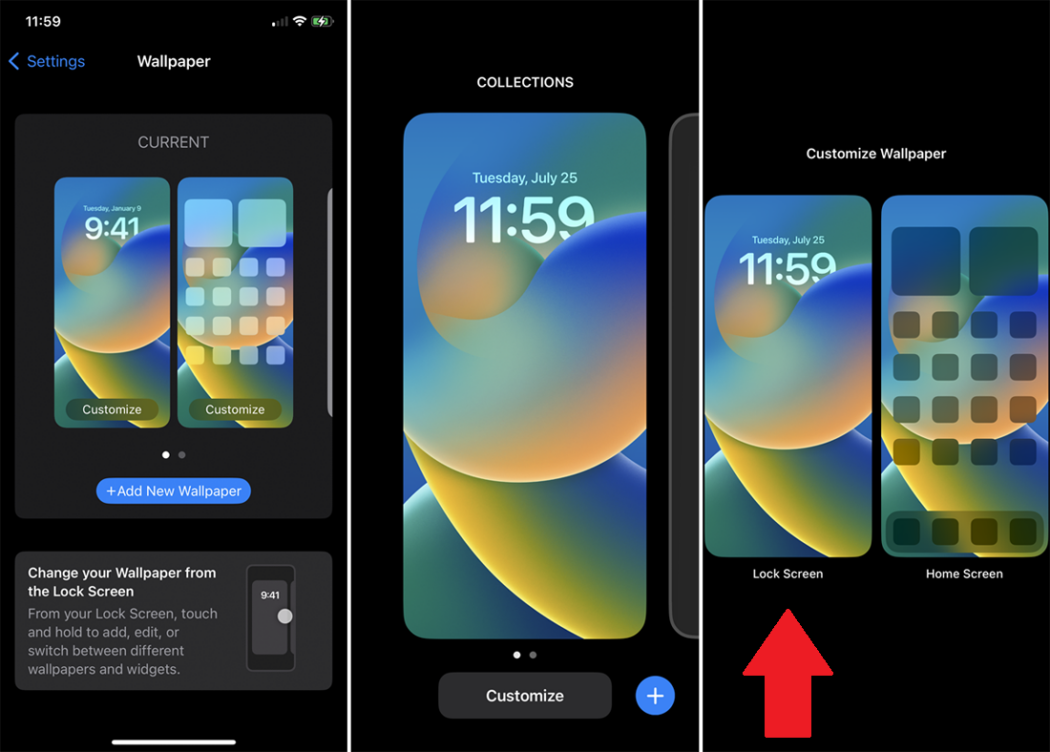
Metodo 6 Disattivare il display sempre attivo
La funzione di visualizzazione sempre attiva può talvolta contribuire al malfunzionamento della schermata di blocco. Disattivandola si elimina questo fattore. Ecco come risolvere il problema della schermata di blocco dell'iPhone sfocata:
1. Vai in Impostazioni > Display e luminosità
2. Disattiva l'interruttore "Sempre acceso
3. Controlla se questo corregge la schermata di blocco nera
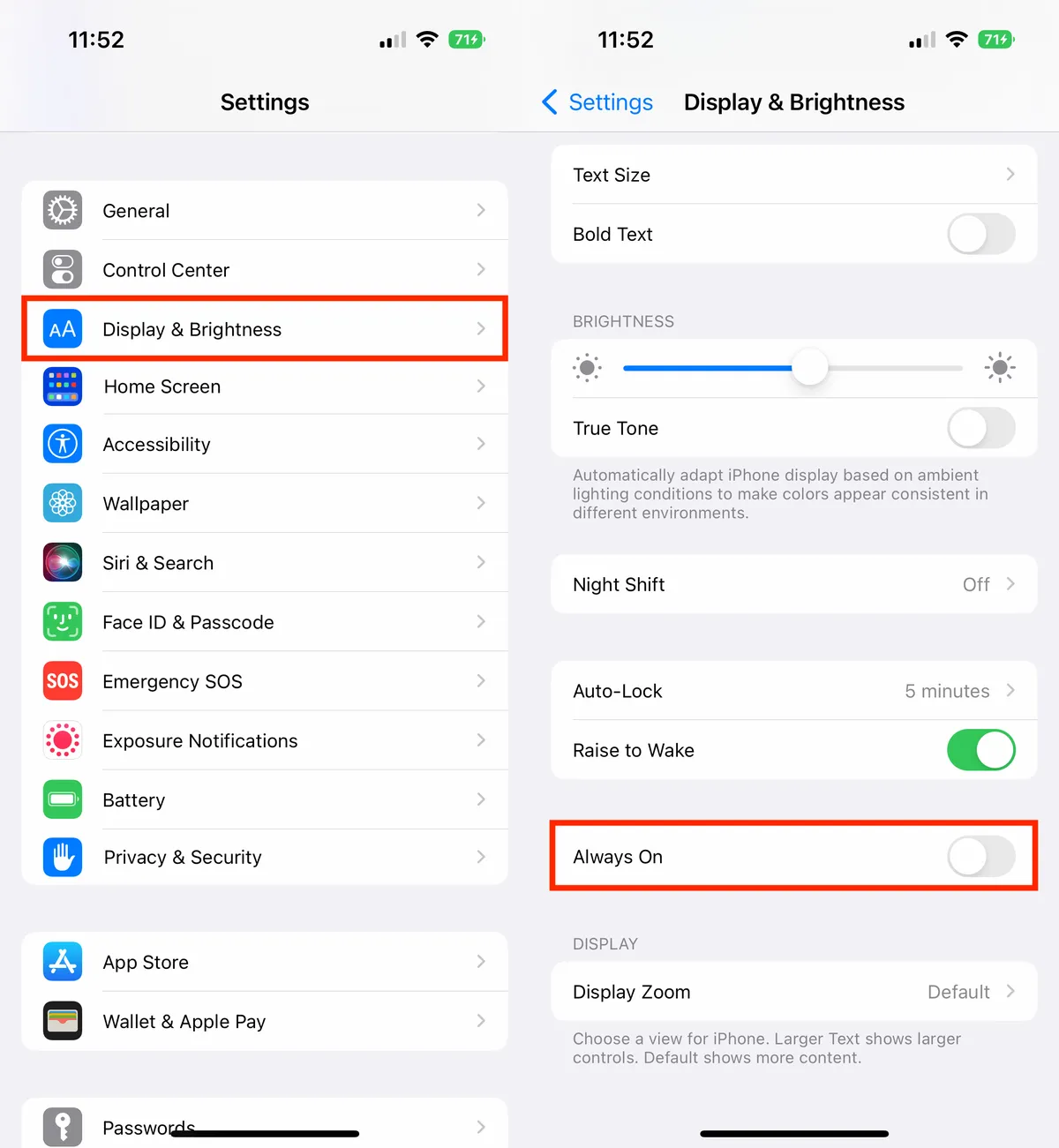
Metodo 7 Ripristinare le coppie di modalità di messa a fuoco
Ripristinare le modalità di messa a fuoco cancella tutte le personalizzazioni associate che possono causare problemi alla schermata di blocco. Ecco come risolvere il problema della schermata di blocco nera:
1. Vai su Impostazioni > Messa a fuoco
2. Tocca le modalità di messa a fuoco esistenti e scegli "Rimuovi programma e impostazioni".
3. Reimposta anche le pagine della schermata iniziale
4. Controlla se la schermata di blocco nera è stata risolta
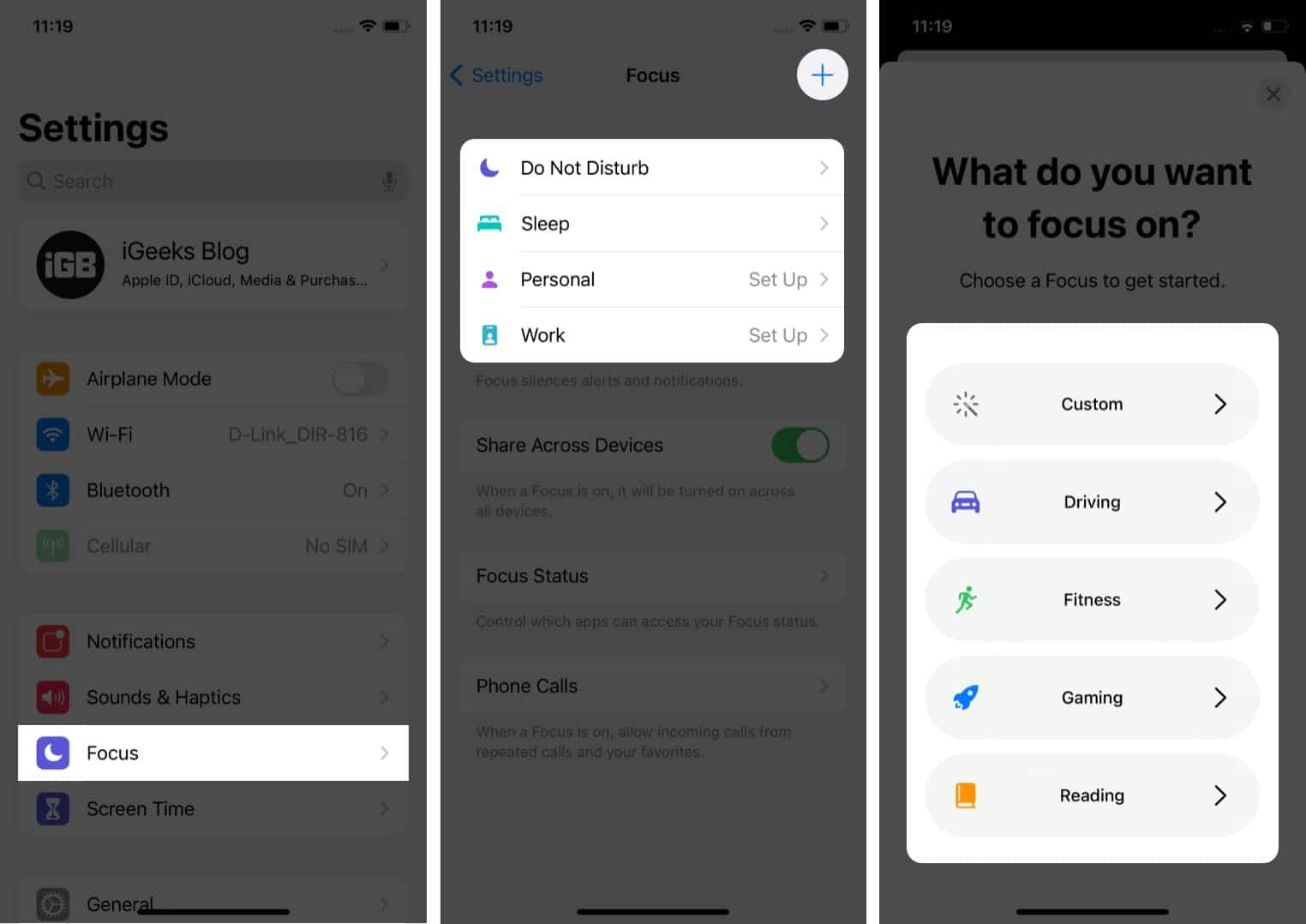
Metodo 8 Ripristino di tutte le impostazioni
Se non ha funzionato nient'altro, eseguendo un reset completo di tutte le impostazioni dell'iPhone (mantenendo intatti i tuoi dati) puoi eliminare tutte le impostazioni corrotte che hanno causato il problema della schermata di blocco nera. In questo modo si ripristinano tutte le impostazioni predefinite. Ecco come risolvere la schermata di blocco nera dopo l'aggiornamento di iOS 17.1.1:
1. Vai in Impostazioni > Generali > Trasferisci o Ripristina iPhone.
2. Tocca "Ripristina".
3. Scegli l'opzione "Ripristina tutte le impostazioni
4. Inserisci il codice di accesso se richiesto
5. Conferma il reset quando ti viene richiesto
6. L'iPhone si riavvierà alle impostazioni di fabbrica.
7. Al termine del riavvio, controlla se la schermata di blocco è tornata normale.

Parte 3. Le persone chiedono anche Perché la mia schermata di blocco è nera
Q1 Perché lo sfondo del mio iPhone è cambiato da solo?
Se lo sfondo della schermata di blocco o della schermata iniziale del tuo iPhone cambia improvvisamente da solo, in genere è causato da un piccolo problema software.
Q2 Perché iOS 17 sfoca lo sfondo?
iOS 17 ha aggiunto un "Effetto profondità" adattivo per spostare l'attenzione tra i contenuti in primo piano e lo sfondo. Questo può dare allo sfondo un aspetto involontariamente sfocato. Disattivando l'effetto nelle Impostazioni si elimina l'effetto di sfocatura dello sfondo se indesiderato.
Conclusione
Con le varie cause potenziali che portano iTunes a non riconoscere il ripristino dell'iPhone, può essere frustrante individuare il motivo esatto e la soluzione migliore. Tuttavia, come abbiamo spiegato attraverso diversi metodi collaudati, puoi risolvere sistematicamente i problemi di connettività da diversi punti di vista, sia quelli legati all'hardware, come i cavi e le porte USB, sia quelli legati al software, come i conflitti tra i driver.
Per riparare i problemi più profondi di iOS che di solito causano gli errori della schermata di blocco nera, l'utilizzo di uno strumento appositamente creato come UltFone iOS System Repair rende l'intero processo facile ed efficace. In pochi clic, può risolvere direttamente i problemi sistemici alla radice senza perdita di dati, riabilitando in modo sicuro lo schermo del tuo iPhone.
 Lorenzo Adomani
Lorenzo Adomani